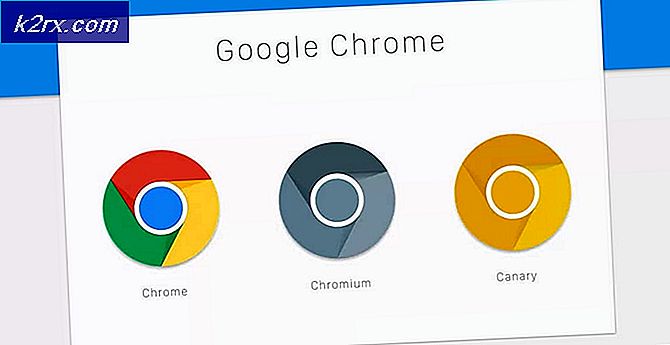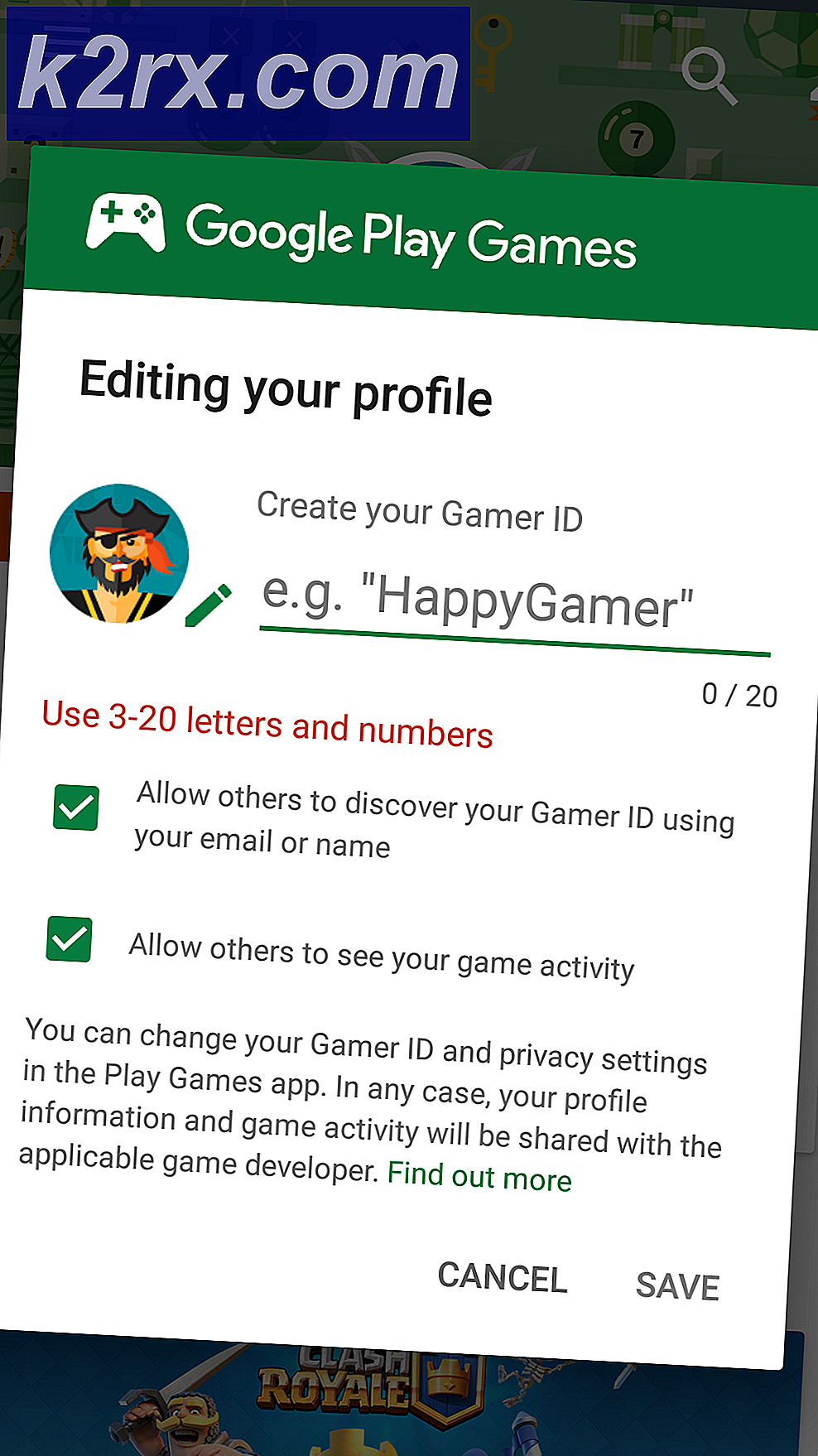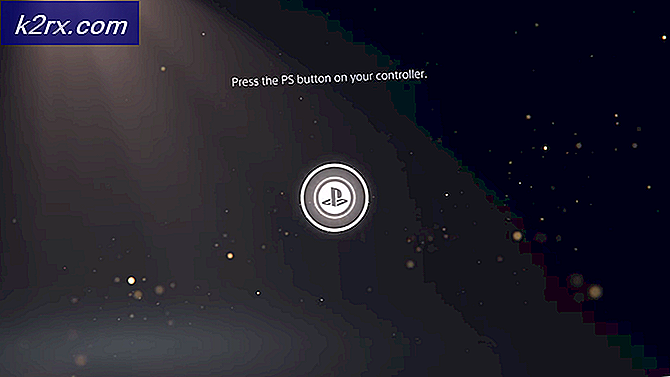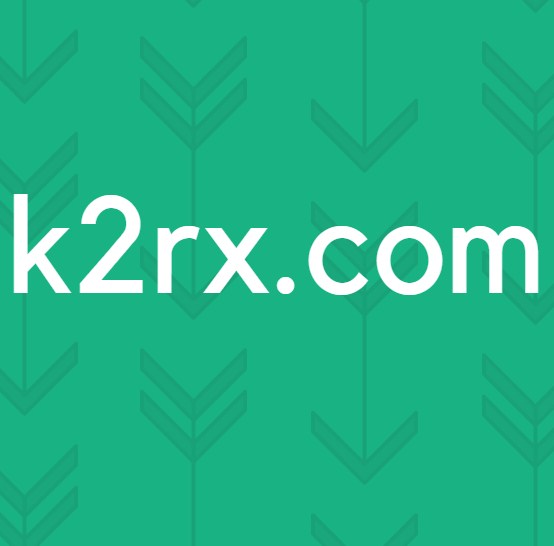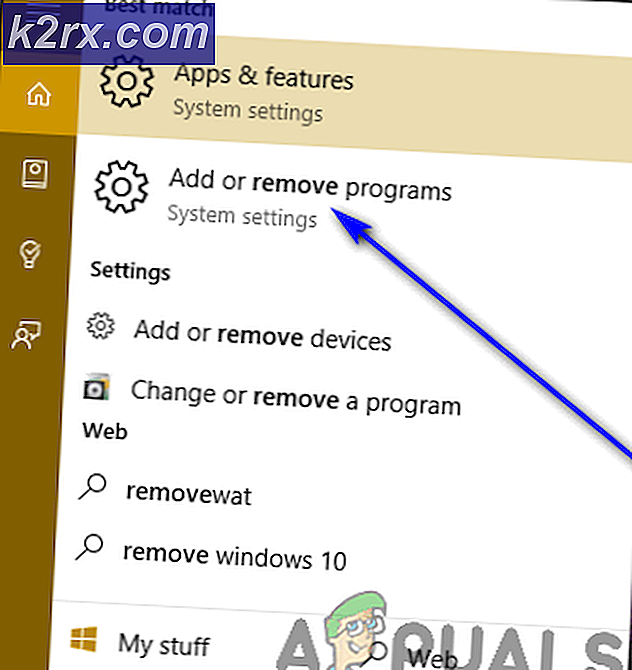SOLVED: File Explorer Tidak Memuat atau Memuat dengan Lambat Setelah Windows 10 Upgrade
Setelah meng-upgrade dari versi Windows yang lebih lama ke Windows 10, beberapa pengguna mulai mengalami masalah dengan File Explorer di mana File Explorer tidak akan memuat apa pun atau memuat data pada kecepatan yang sangat lambat, sering mengakibatkan hanya sebagian kecil dari data sedang dimuat. Ini adalah masalah yang menjangkiti cukup banyak pengguna Windows yang meng-upgrade ke Windows 10 dari versi Sistem Operasi yang lebih lama.
Berkat kerja keras dan dedikasi dari beberapa pengguna Windows 10 yang terpengaruh oleh masalah ini di masa lalu, pelakunya ditemukan menjadi layanan Windows Search yang akan mulai secara otomatis setiap kali komputer pengguna yang dipicu oleh pengguna dan mereka masuk ke dalamnya. Itulah yang terjadi, solusi sederhana untuk masalah ini adalah untuk menonaktifkan layanan Windows Search . Namun, menonaktifkan layanan Windows Search dapat memiliki beberapa konsekuensi yang cukup serius - meskipun fitur Pencarian di File Explorer berfungsi dengan baik setelah menonaktifkan penonaktifan layanan Pencarian Windows, bilah Pencarian di Taskbar tidak berfungsi lagi, sepanjang dengan beberapa fitur Cortana.
Untuk menghalangi layanan Windows Search memulai setiap kali Anda mem-boot komputer dan masuk ke dalamnya sehingga pada akhirnya Anda dapat menyelesaikan masalah ini, Anda perlu:
TIP PRO: Jika masalahnya ada pada komputer Anda atau laptop / notebook, Anda harus mencoba menggunakan Perangkat Lunak Reimage Plus yang dapat memindai repositori dan mengganti file yang rusak dan hilang. Ini berfungsi dalam banyak kasus, di mana masalah ini berasal karena sistem yang rusak. Anda dapat mengunduh Reimage Plus dengan Mengklik di SiniTahan tombol Logo Windows + R untuk membuka dialog Run.
Ketik msconfig ke dalam dialog Run dan tekan Enter .
Di jendela System Configuration, navigasikan ke Layanan
Gulir ke bawah daftar layanan, cari layanan bernama Windows Search dengan mata yang seperti elang.
Setelah Anda menemukan layanan Pencarian Windows, cukup hapus centang pada kotak centang di sampingnya, dan hal ini akan secara efektif dinonaktifkan
Klik Terapkan .
Klik OK .
Tutup Konfigurasi Sistem
Ketika diminta untuk memutuskan apakah Anda ingin me - restart komputer Anda sekarang atau di lain waktu agar perubahan tersebut berlaku, klik Restart untuk memulai ulang komputer Anda segera.
Setelah komputer Anda boot, layanan Pencarian Windows tidak akan mulai secara otomatis dan Anda tidak lagi mengalami masalah dengan File Explorer memuat sangat lambat atau tidak memuat sama sekali.
TIP PRO: Jika masalahnya ada pada komputer Anda atau laptop / notebook, Anda harus mencoba menggunakan Perangkat Lunak Reimage Plus yang dapat memindai repositori dan mengganti file yang rusak dan hilang. Ini berfungsi dalam banyak kasus, di mana masalah ini berasal karena sistem yang rusak. Anda dapat mengunduh Reimage Plus dengan Mengklik di Sini